windows10 u盘安装,windows10 u盘做系统详细步骤
今天分享一个简单快捷安装最新版的win10系统U盘制作方法
首先
准备好一台能上网的电脑 和 一个空白的U盘(3.0)
打开浏览器复制以下地址打开官方网页
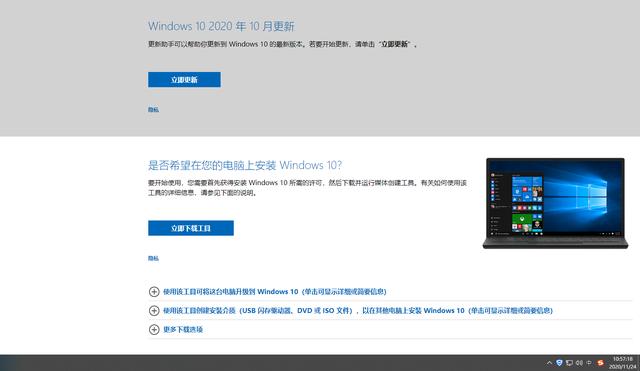
点击“立即下载工具”按钮,下载制作工具
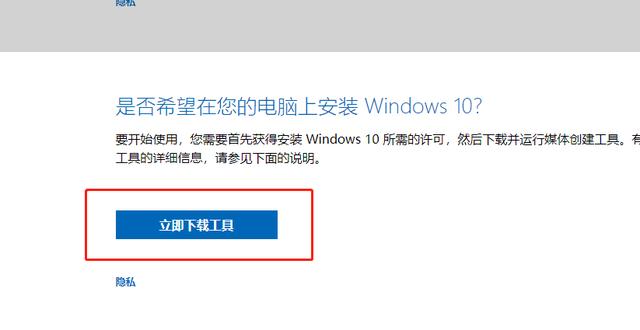
下载好之后,双击运行工具,随便把U盘插上
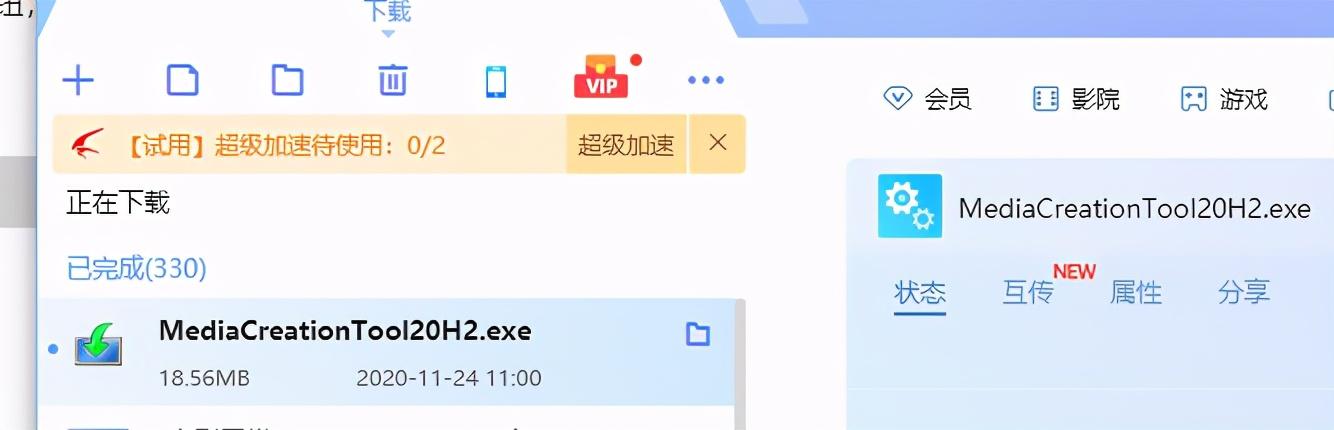
如果运行工具出现0x80072ee7错误解决办法就是把网络重新禁用-启动一下就好
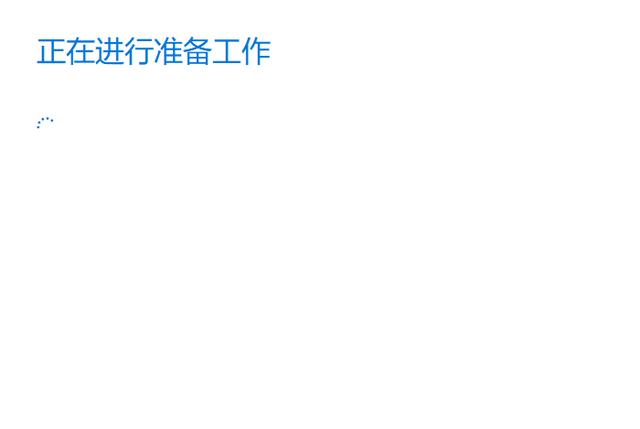
接受
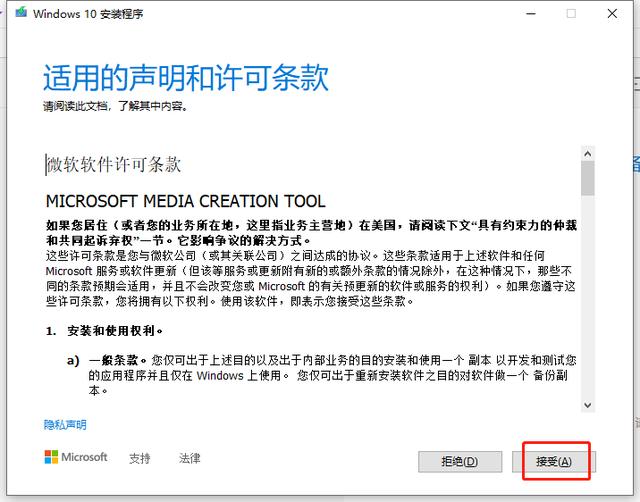
选择为另一台电脑制作创建安装介质(U盘、DVD或ISO文件) 下一步
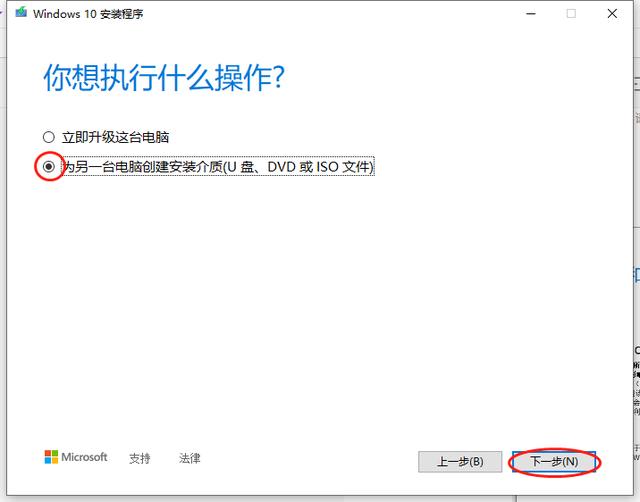
这里默认就好 下一步
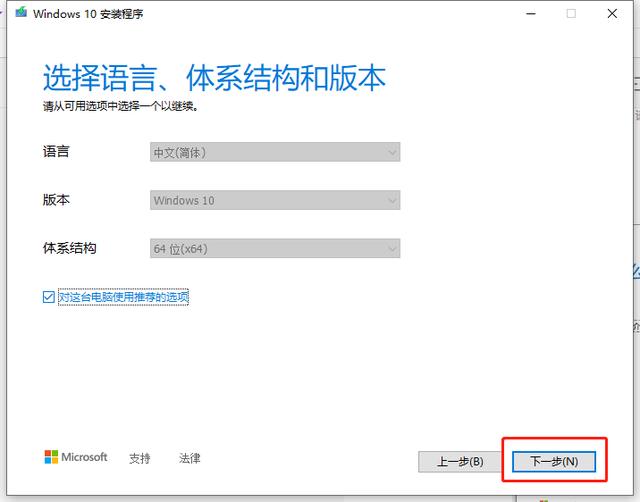
选择U盘选项 点击下一步,如果你想创建ISO就选ISO文件
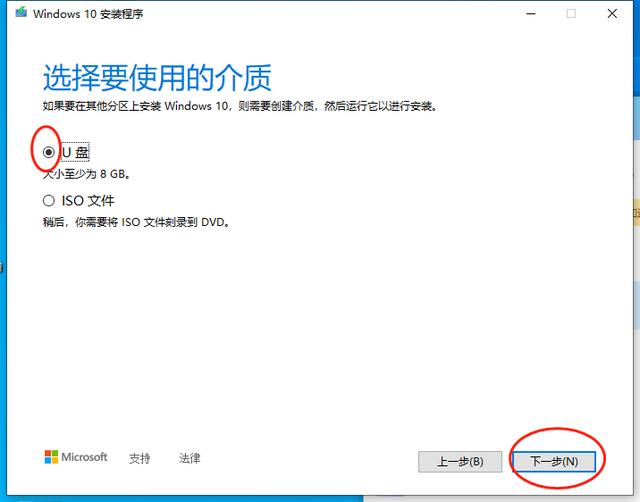
核对U盘是你插入的新空白U盘 确定没错后点击下一步
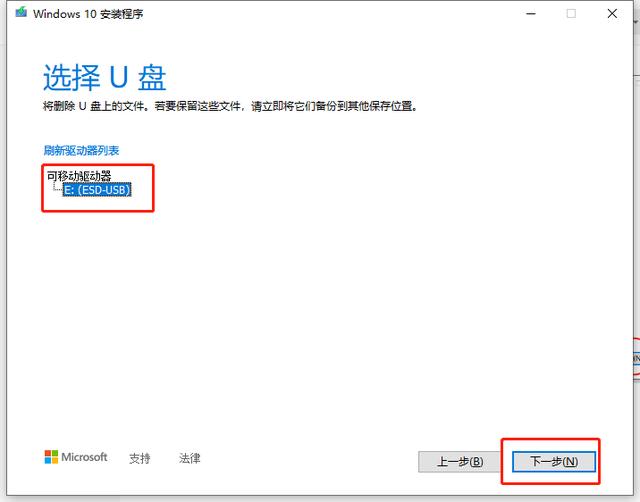
这里就开始写U盘了 然后等待自动运行,进度完成100%即可
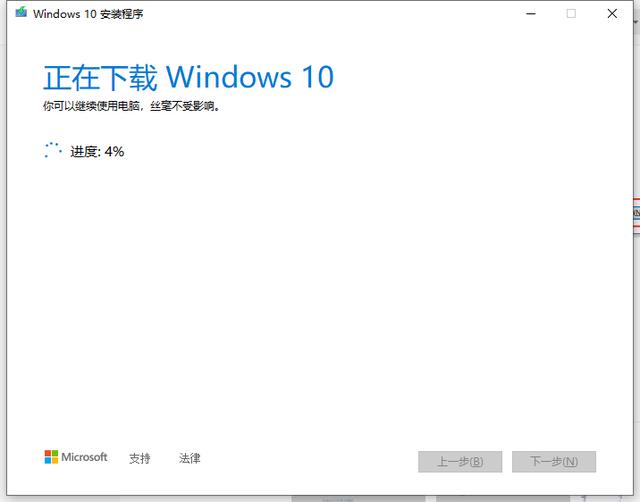
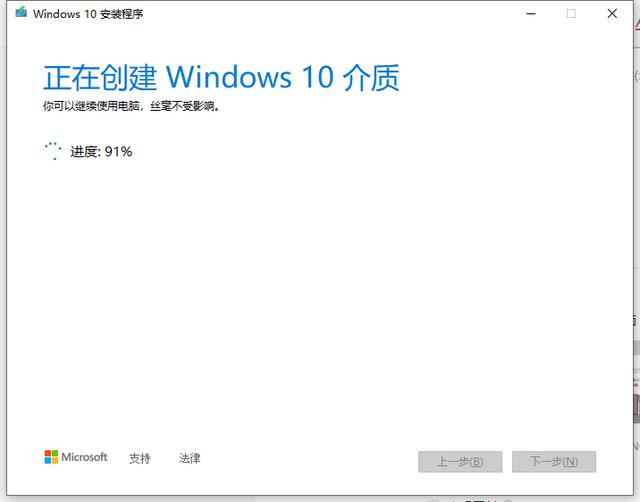
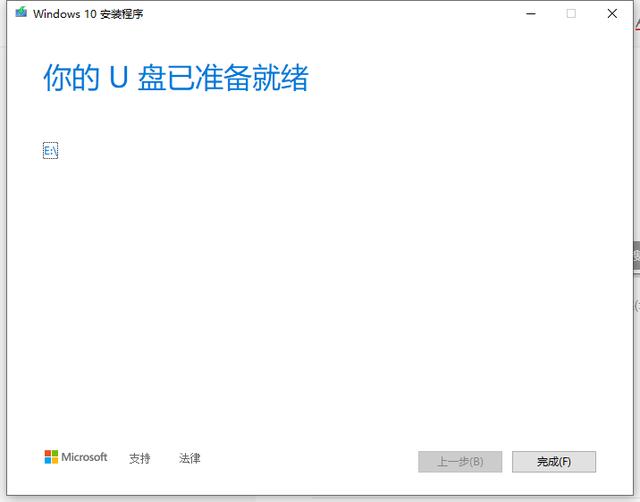
U盘制作完成后 打开你的U盘看看是否写入成功
也可以拿到你需要安装系统的电脑去试验是否可以安装系统
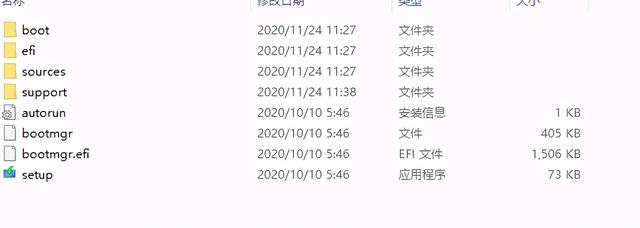
由网友上传(或整理自网络)。转载请注明:http://www.xingexing.com/xitong/8h3ppjcf.html
